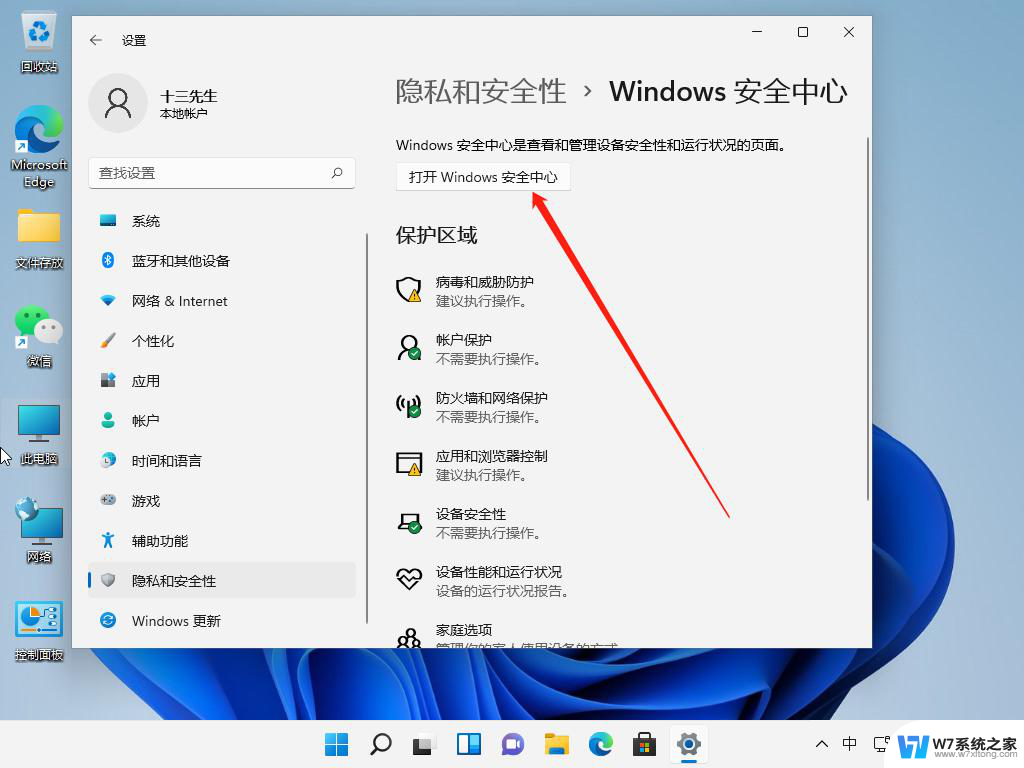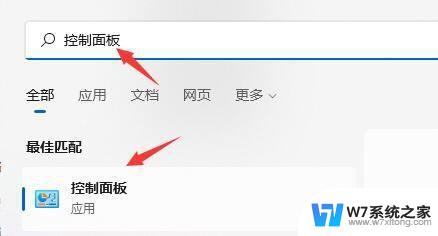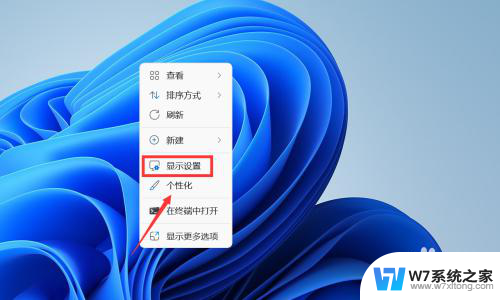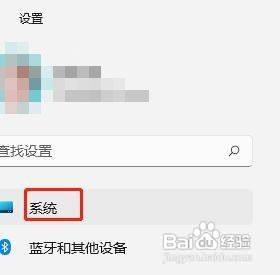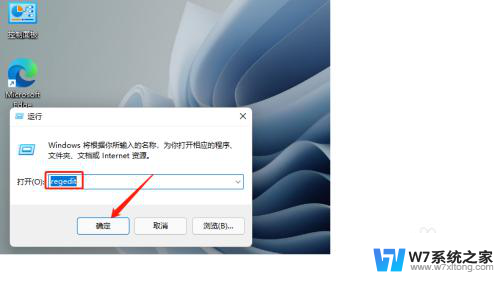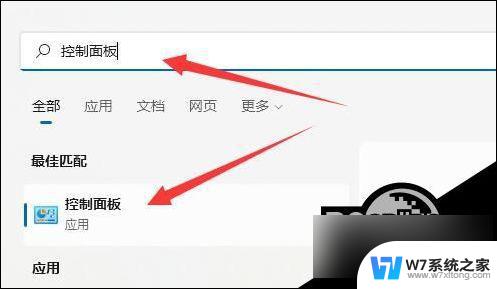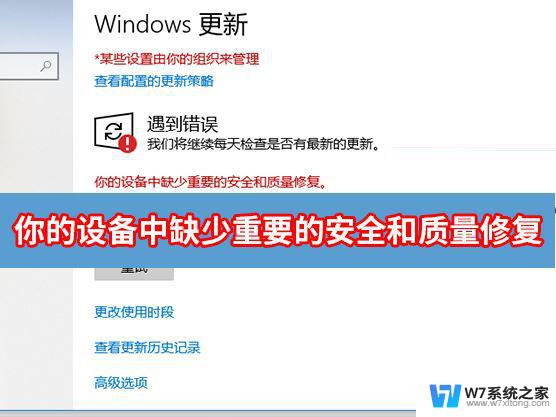win11重启怎么进入安全模式 Win11如何通过重启进入安全模式
更新时间:2024-03-11 15:51:23作者:yang
Win11是微软最新推出的操作系统,具备许多强大的功能和特性,有时候我们可能会遇到一些问题,需要进入安全模式来解决。安全模式是一种在系统启动时加载最少驱动程序和服务的模式,可以帮助我们排除故障、修复错误。Win11重启后如何进入安全模式呢?在本文中我们将详细介绍Win11如何通过重启进入安全模式的方法。无论是遇到系统崩溃、驱动冲突还是其他问题,掌握进入安全模式的方法将是解决难题的有效途径。让我们一起来了解吧!
1、首先点击开始菜单进入设置,然后选择右侧的“恢复”。
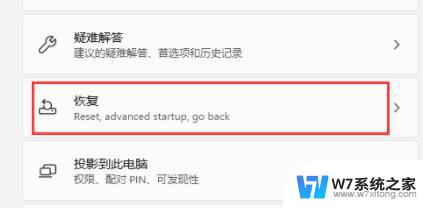
2、然后在其中找到并选择“立即重新启动”。
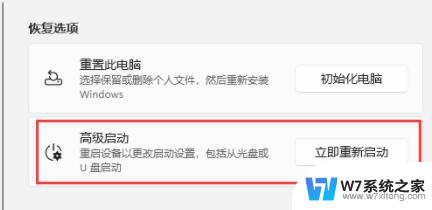
3、然后依次进入“疑难解答-高级选项-启动设置”。
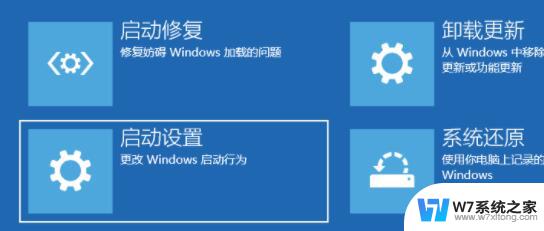
4、在这里选择【重启】,接着按下键盘“F4”进入安全模式。
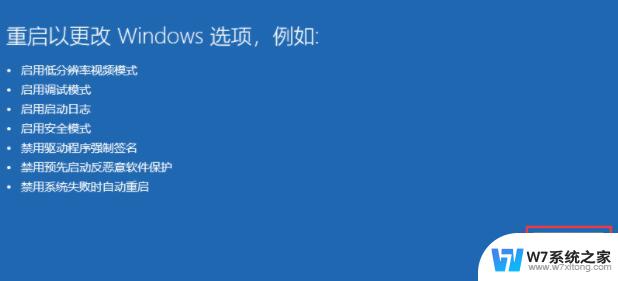
5、然后在安全模式中就可以检查自己的电脑,完成某些操作。例如更新驱动、卸载某些恶意软件、清理病毒什么的。
以上是有关如何进入Windows 11安全模式的全部内容,如果您遇到这种情况,可以按照以上方法解决问题,希望这能对您有所帮助。